Ada begitu banyak video lirik yang bisa kita temukan di internet. Salah satunya ada di Youtube. Nah, tentunya Anda bertanya-tanya bagaimana mereka bisa membuat lirik video diiringi musik mp3? Tidak perlu bingung .. sebenarnya cukup mudah sih. Pertama-tama, pastikan Anda telah menyiapkan segala sesuatu yang perlu disediakan dalam pembuatan video lirik ini.
Seperti lagu (mp3), lirik (live hanya disalin dari internet), dan software editing. Salah satu software editing yang akan kita gunakan kali ini adalah Windows Movie Maker versi 6.1. Bagi teman-teman yang tidak memiliki software Windows Movie Maker, bisa langsung mendownloadnya . DISINI Jika semua alat tempur sudah disiapkan, So .. ayo kita mulai!
1. Memasukan Lagu
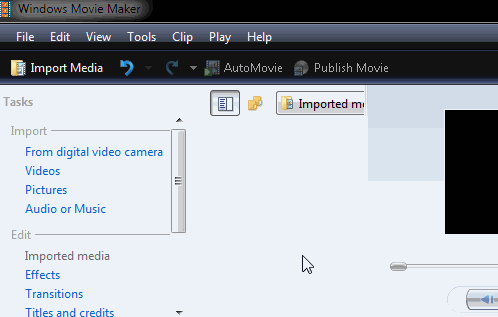
Jalankan aplikasi Windows Movie Maker. Pertama masukkan lagu (mp3) yang akan digunakan sebagai musik latar dengan mengklik "media impor" (di pojok kiri atas). Lagu yang telah dipilih sebelumnya akan muncul di "taks import media" seperti yang terlihat pada gambar di atas.
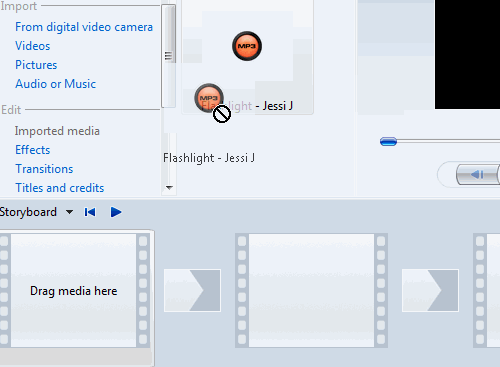
Setelah itu klik hold dan drag lagu yang sudah di tugas import media tersebut ke "storyboard" yang ada di bagian bawah. Kemudian tampilan storyboard secara otomatis akan berubah menjadi tampilan "Timeline" dan lagunya langsung menempati baris "Audio / Music".
2. Memasukkan Lyrics
Nah, sekarang yang masuk teks lirik lagunya. Jadi kita akan membuat lirik menjadi slide per slide ..
A. Membuat Lirik Ganda Pertama
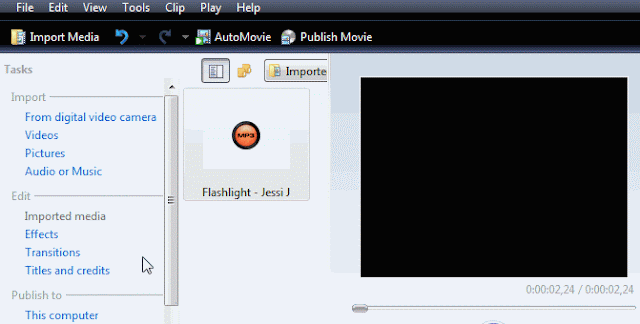
Pertama, klik "judul dan kredit" pada menu "edit" (sisi kiri). Setelah tampilan berikutnya muncul pilih "at the beginning". Kemudian masukkan teks lirik lagu di kolom yang tersedia.
Pada opsi "more option" teman silahkan melakukan modifikasi pada huruf dan model animasi yang di inginkan. Lihat surat-surat ideal dan mods animasi untuk membuat lirik lagu berikut.
Pada perubahan font teks yang Anda warnai, pilih warna font putih dan latar belakang hitam. Dalam mengubah judul animasi, pilih Basic Tittle.
Jika ya, klik "Add Title" maka slide pun langsung berada di garis "video".
B. Membuat Slide Second Lyrics dan sebagainya
Kami baru saja membuat satu slide pertama untuk bagian depan video lirik. Nah, sekarang kita buat slide lain dengan melakukan hal yang sama untuk teks lirik berikutnya. Tapi Anda hanya perlu copy-paste slide pertama ke kolom di storyboard berikutnya agar lebih efisien.
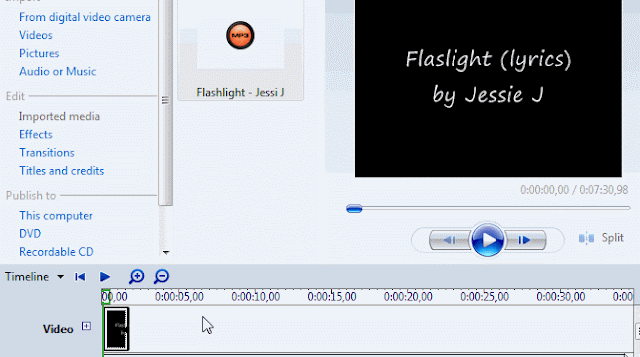
Caranya, ubah dulu dari tampilan "timeline" menjadi "storyboard". Kemudian klik kanan dan kemudian copy slide pertama, lalu paste di kolom storyboard. Setelah disalin, tentu saja slide di kolom 2.3.4 & stiaran itu akan sama dengan slide pertama. Jadi yang harus Anda lakukan hanyalah mengedit setiap slide dengan teks lirik berikutnya.
Caranya klik kanan pada salah satu slide, lalu pilih edit. Masukkan minimal 2 baris lirik di setiap slide. Lakukan hal yang sama, edit setiap slide dan masukkan liriknya sampai semua lirik atau teks lagu telah disalin ke slide.

3. Menyesuaikan Lyrics dan lagu (Agar seiring)
Nah, ini adalah salah satu bagian terpenting, kita akan menyesuaikan lirik dan lagunya. Pertama-tama, teman harus mengubah tampilan temline menjadi storyboard.
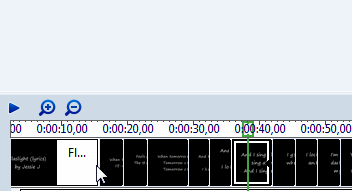
Bagaimana cara mengetahui apakah lagu dan liriknya benar atau tidak, bisa dengan mengklik "play" (ikon segitiga di samping tombol zoom) untuk melakukan perview. Kemudian atur jarak dan pendek slider dengan mengarahkan kursor pada batas slide sampai panah merah muncul. Lalu geser agar sesuai.
4. Menyimpan di Seluruh Video
Jika terasa benar dan semua liriknya sudah disertakan, langkah terakhir adalah menyimpan video form keseluruhan video untuk dimainkan di pemutar video. Caranya, masuklah ke menu "publish to" (di sebelah kiri) dan pilih "komputer ini".
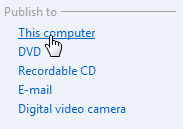
Namai video dan tentukan di mana output berada. Selanjutnya klik "Next". Akhirnya, anda tentukan lagi kualitas convert video. Cukup pilih "Best quality (recommended)" lalu klik "Publish". Tunggu beberapa saat sampai video Anda selesai dalam konversi.
Catatan: semakin tinggi kualitas yang Anda pilih semakin lama akan menjadi proses pengkonversiannya.
Jadi tutorial plagiarisme Cara mudah membuat lirik video, semoga bermanfaat bagi Anda yang hanya belajar membuat lirik video lagu tersebut. Jangan lupa mengupload hasil video lyrics anda ke Youtube lalu mengaktifkan fitur monetize sehingga video anda bisa mendatangkan uang koin dollar. Terima kasih